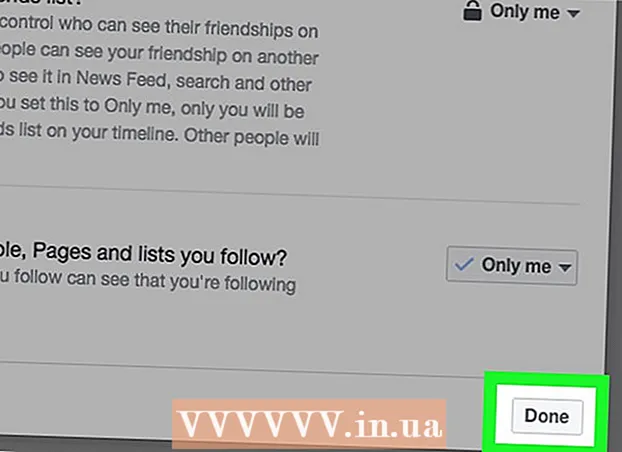Höfundur:
Frank Hunt
Sköpunardag:
15 Mars 2021
Uppfærsludagsetning:
1 Júlí 2024
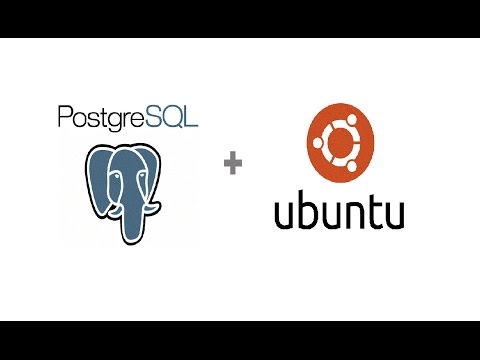
Efni.
- Að stíga
- Valfrjálst: Hvernig virkja á Oracle Java í vöfrum
- Google Chrome
- 32-bita Oracle Java leiðbeiningar:
- 64-bita Oracle Java leiðbeiningar:
- Taktu eftir:
- Mozilla Firefox
- 32-bita Oracle Java leiðbeiningar:
- 64-bita Oracle Java leiðbeiningar:
- Taktu eftir:
- Ábendingar
Þessi grein lýsir uppsetningu á 32 bita og 64 bita Oracle Java 7 (núverandi útgáfu númer 1.7.0_21) JDK / JRE í 32 bita og 64 bita Ubuntu stýrikerfum. Leiðbeiningarnar vinna einnig með Debian og Linux Mint.
Að stíga
- Athugaðu hvort Ubuntu Linux stýrikerfið þitt sé 32 bita eða 64 bita, opnaðu terminal glugga og keyrðu eftirfarandi skipun.
- Sláðu inn / afritaðu / límdu: skrá / sbin / init
- Horfðu á bitaútgáfu Ubuntu Linux stýrikerfisins þíns, það sýnir hvort það er 32 bita eða 64 bita.
- Sláðu inn / afritaðu / límdu: skrá / sbin / init
- Athugaðu hvort Java er sett upp á vélinni þinni. Til að gera þetta þarftu að keyra Java útgáfuskipunina.
- opna flugstöðvarglugga og keyrðu eftirfarandi skipun:
- Sláðu inn / afritaðu / límdu: java útgáfa
- Ef OpenJDK er sett upp á vélinni þinni gæti það litið svona út:
- java útgáfa "1.7.0_15"
OpenJDK Runtime Umhverfi (IcedTea6 1.10pre) (7b15 ~ pre1-0lucid1)
OpenJDK 64-Bit Server VM (smíða 19.0-b09, blandaðan hátt)
- java útgáfa "1.7.0_15"
- Ef OpenJDK er sett upp á kerfinu þínu gætirðu sett upp ranga útgáfu af Java fyrir þessa leiðbeiningar.
- opna flugstöðvarglugga og keyrðu eftirfarandi skipun:
- Fjarlægðu OpenJDK / JRE úr vélinni þinni og búðu til möppu sem mun innihalda Oracle Java JDK / JRE tvíþætta tölvuna þína. Þetta forðast kerfisátök og rugl milli mismunandi útgáfa framleiðanda Java. Til dæmis, ef þú ert með OpenJDK / JRE uppsett á kerfinu þínu, geturðu fjarlægt það með því að slá inn eftirfarandi í flugstöðvarglugga:
- Sláðu inn / afritaðu / límdu: sudo líklegur-fá hreinsa openjdk - *
- Þessi skipun fjarlægir OpenJDK / JRE úr kerfinu þínu
- Sláðu inn / afritaðu / límdu: sudo mkdir -p / usr / local / java
- Þessi skipun býr til möppu sem inniheldur Oracle Java JDK og JRE tvíþætta tölvuna þína.
- Sláðu inn / afritaðu / límdu: sudo líklegur-fá hreinsa openjdk - *
- Sæktu Oracle Java JDK / JRE fyrir Linux. Gakktu úr skugga um að þú fáir rétt þjappað tvöfalt tvenndarkerfi fyrir kerfið þitt (32 bita / 64 bita, endar á tar.gz).
- Ef Ubuntu Linux er 32-bita skaltu hlaða niður 32-bita Oracle Java tvíþættum.
- Ef Ubuntu Linux er 64-bita skaltu hlaða niður 64-bita Oracle Java tvíþættum.
- Valfrjálst Sæktu Oracle Java JDK / JRE skjölin
- Veldu jdk-7u21-apidocs.zip
- Mikilvægar upplýsingar 64-bita Oracle Java tvíþættir virka ekki á 32 bita Ubuntu Linux stýrikerfi, þú munt fá ýmis kerfisvilluboð.
- Afritaðu Oracle Java tvíþætta bókasafnið í / usr / local / java möppuna. Venjulega er Oracle Java tvíþættum hlaðið niður á: / home /„þinn_notandi_heiti“/ Niðurhal.
- Leiðbeiningar um uppsetningu 32 bita Oracle Java á 32 bita Ubuntu Linux:
- Sláðu inn / afritaðu / límdu: geisladiskur / heimili /„þinn_notandi_heiti“/ Niðurhal
- Sláðu inn / afritaðu / límdu: sudo cp -r jdk-7u21-linux-i586.tar.gz / usr / local / java
- Sláðu inn / afritaðu / límdu: sudo cp -r jre-7u21-linux-i586.tar.gz / usr / local / java
- Sláðu inn / afritaðu / límdu: cd / usr / local / java
- Leiðbeiningar um uppsetningu 64 bita Oracle Java á 64 bita Ubuntu Linux:
- Sláðu inn / afritaðu / límdu: geisladiskur / heimili /„þinn_notandi_heiti“/ Niðurhal
- Sláðu inn / afritaðu / límdu: sudo cp -r jdk-7u21-linux-x64.tar.gz / usr / local / java
- Sláðu inn / afritaðu / límdu: sudo cp -r jre-7u21-linux-x64.tar.gz / usr / local / java
- Sláðu inn / afritaðu / límdu: cd / usr / local / java
- Leiðbeiningar um uppsetningu 32 bita Oracle Java á 32 bita Ubuntu Linux:
- Dragðu út þjöppuðu Java tvíþætta bókina í skráasafninu / usr / local / java
- Leiðbeiningar um uppsetningu 32 bita Oracle Java á 32 bita Ubuntu Linux:
- Sláðu inn / afritaðu / límdu: sudo tar xvzf jdk-7u21-linux-i586.tar.gz
- Sláðu inn / afritaðu / límdu: sudo tar xvzf jre-7u21-linux-i586.tar.gz
- Leiðbeiningar um uppsetningu 64 bita Oracle Java á 64 bita Ubuntu Linux:
- Sláðu inn / afritaðu / límdu: sudo tar xvzf jdk-7u21-linux-x64.tar.gz
- Sláðu inn / afritaðu / límdu: sudo tar xvzf jre-7u21-linux-x64.tar.gz
- Leiðbeiningar um uppsetningu 32 bita Oracle Java á 32 bita Ubuntu Linux:
- Athugaðu möppurnar þínar aftur. Nú ættu að vera tvær óþjappaðar tvöfaldar möppur í / usr / local / java fyrir Java JDK / JRE sem nefndar eru sem hér segir:
- Sláðu inn / afritaðu / límdu: ls -a
- jdk1.7.0_21
- jre1.7.0_21
- Breyttu kerfis PATH skránni / etc / prófílnum og bættu eftirfarandi kerfisbreytum við kerfisleiðina þína. Notaðu nano, gedit eða annan textaritil, sem root open / etc / profile.
- Sláðu inn / afritaðu / límdu: sudo gedit / etc / profile
- eða
- Sláðu inn / afritaðu / límdu: sudo nano / etc / snið
- Skrunaðu að endanum á skránni með örvunum þínum og bættu við eftirfarandi línum í lok / etc / prófílskrárinnar:
- Sláðu inn / afritaðu / límdu:
JAVA_HOME = / usr / local / java /jdk1.7.0_21
PATH = $ PATH: $ HOME / bin: $ JAVA_HOME / bin
JRE_HOME = / usr / local / java /jre1.7.0_21
PATH = $ PATH: $ HOME / bin: $ JRE_HOME / bin
flytja út JAVA_HOME
flytja út JRE_HOME
flytja út PATH
- Sláðu inn / afritaðu / límdu:
- Vistaðu / etc / prófílskrána og lokaðu glugganum.
- Láttu Ubuntu Linux kerfið þitt vita hvar Oracle Java JDK / JRE er geymt. Þá veit kerfið að nýja útgáfan af Oracle Java er tilbúin til notkunar.
- Sláðu inn / afritaðu / límdu: sudo uppfærslu-val - setja upp "/ usr / bin / java" "java" "/usr/local/java/jre1.7.0_21/bin/java" 1
- Þessi skipun segir kerfinu að Oracle Java JRE sé tilbúið til notkunar.
- Sláðu inn / afritaðu / límdu: sudo uppfærslu-val - setja upp "/ usr / bin / javac" "javac" "/usr/local/java/jdk1.7.0_21/bin/javac" 1
- Þessi skipun segir kerfinu að Oracle Java JDK sé tilbúið til notkunar.
- Sláðu inn / afritaðu / límdu: sudo uppfærslu-val - setja upp "/ usr / bin / javaws" "javaws" "/usr/local/java/jre1.7.0_21/bin/javaws" 1
- Þessi skipun segir kerfinu að Oracle Java Web Start sé tilbúið til notkunar.
- Sláðu inn / afritaðu / límdu: sudo uppfærslu-val - setja upp "/ usr / bin / java" "java" "/usr/local/java/jre1.7.0_21/bin/java" 1
- Láttu Ubuntu Linux kerfið þitt vita að Oracle Java JDK / JRE verður að vera sjálfgefið Java.
- Sláðu inn / afritaðu / límdu: sudo update-val - setja java /usr/local/java/jre1.7.0_21/bin/java
- Þessi skipun setur upp Java keyrslutíma umhverfi kerfisins
- Sláðu inn / afritaðu / límdu: sudo update-val - setja javac /usr/local/java/jdk1.7.0_21/bin/javac
- Þessi skipun setur upp Java þýðanda fyrir kerfið
- Sláðu inn / afritaðu / límdu: sudo update-val - setja javaws /usr/local/java/jre1.7.0_21/bin/javaws
- Þessi skipun setur upp Java Web Start fyrir kerfið
- Sláðu inn / afritaðu / límdu: sudo update-val - setja java /usr/local/java/jre1.7.0_21/bin/java
- Endurhlaðið PATH / etc / prófíl með því að slá inn eftirfarandi skipun:
- Sláðu inn / afritaðu / límdu: . / etc / profile
- Athugið: PATH / etc / prófílskráin þín verður hlaðin eftir að þú endurræsir Ubuntu Linux.
- Prófaðu hvort Oracle Java væri rétt uppsett á kerfinu. Keyrðu eftirfarandi skipanir og skoðaðu Java útgáfuna.
- Þegar vel hefur verið sett upp 32 bita Oracle Java sérðu:
- Sláðu inn / afritaðu / límdu: java útgáfa
- Þessi skipun sýnir útgáfuna af Jave á vélinni þinni.
- Þú færð skilaboð þar sem segir:
- java útgáfa "1.7.0_21"
Java (TM) SE Runtime umhverfi (byggja 1.7.0_21-b21)
Java HotSpot (TM) Server Server (byggja 23.1-b03, blandaðan hátt)
- java útgáfa "1.7.0_21"
- Sláðu inn / afritaðu / límdu: javac útgáfa
- Þessi skipun segir þér að þú getir nú tekið saman Java forrit úr Terminal
- Þú færð skilaboð þar sem segir:
- javac 1.7.0_21
- Sláðu inn / afritaðu / límdu: java útgáfa
- Þegar vel hefur verið sett upp 64 bita Oracle Jave sérðu:
- Sláðu inn / afritaðu / límdu: java útgáfa
- Þessi skipun sýnir útgáfuna af Jave á vélinni þinni.
- Þú færð skilaboð þar sem segir:
- java útgáfa "1.7.0_21"
Java (TM) SE Runtime umhverfi (byggja 1.7.0_21-b21)
Java HotSpot (TM) 64-bita server VM (smíða 23.6-b04, blandaðan hátt)
- java útgáfa "1.7.0_21"
- Sláðu inn / afritaðu / límdu: javac útgáfa
- Þessi skipun segir þér að þú getir nú tekið saman Java forrit úr Terminal
- Þú færð skilaboð þar sem segir:
- javac 1.7.0_21
- Sláðu inn / afritaðu / límdu: java útgáfa
- Til hamingju, þú hefur nú sett Oracle Java á Linux kerfið þitt. Endurræstu Ubuntu Linux. Eftir það er kerfið að fullu stillt og þú getur keyrt og þróað Java forrit.
Valfrjálst: Hvernig virkja á Oracle Java í vöfrum
- Til að virkja Java viðbótina í vafrunum þínum, verður þú að búa til táknrænan hlekk úr viðbótarskrá vefskoðarans á staðsetningu Java viðbótarinnar sem var innifalin í Oracle Java dreifingu.
Google Chrome
32-bita Oracle Java leiðbeiningar:
- Keyrðu eftirfarandi skipanir.
- Sláðu inn / afritaðu / límdu: sudo mkdir -p / opt / google / chrome / plugins
- Þetta mun búa til skrá sem heitir / opt / google / chrome / plugins
- Sláðu inn / afritaðu / límdu: cd / opt / google / chrome / plugins
- Þetta leiðir þig í google chrome viðbætur skrá, vertu viss um að þú sért í þessari skrá áður en þú býrð til táknræna hlekkinn.
- Sláðu inn / afritaðu / límdu: sudo ln -s /usr/local/java/jre1.7.0_21/lib/i386/libnpjp2.so
- Þetta skapar táknrænan hlekk af Java JRE viðbótinni (Java Runtime Environment) libnpjp2.so í Google Chrome vafrann þinn
- Sláðu inn / afritaðu / límdu: sudo mkdir -p / opt / google / chrome / plugins
64-bita Oracle Java leiðbeiningar:
- Keyrðu eftirfarandi skipanir.
- Sláðu inn / afritaðu / límdu: sudo mkdir -p / opt / google / chrome / plugins
- Þetta mun búa til skrá sem heitir / opt / google / chrome / plugins
- Sláðu inn / afritaðu / límdu: cd / opt / google / chrome / plugins
- Þetta mun fara með google chrome viðbætur skrá, vertu viss um að þú sért í þessari skrá áður en þú býrð til táknræna hlekkinn.
- Sláðu inn / afritaðu / límdu: sudo ln -s /usr/local/java/jre1.7.0_21/lib/amd64/libnpjp2.so
- Þetta skapar táknrænan hlekk af Java JRE viðbótinni (Java Runtime Environment) libnpjp2.so í Google Chrome vafrann þinn
- Sláðu inn / afritaðu / límdu: sudo mkdir -p / opt / google / chrome / plugins
Taktu eftir:
- Taktu eftir: Þegar þú keyrir ofangreinda skipun færðu stundum eftirfarandi skilaboð:
- ln: að búa til táknrænan hlekk `./libnpjp2.so ': Skráin er til
- Fjarlægðu þá táknræna hlekkinn á undan með eftirfarandi skipun:
- Sláðu inn / afritaðu / límdu: cd / opt / google / chrome / plugins
- Sláðu inn / afritaðu / límdu: sudo rm -rf libnpjp2.so
- Gakktu úr skugga um að þú sért í / opt / google / chrome / plugins skránni áður en þú keyrir skipunina.
- Endurræstu vafrann þinn og farðu í Java Tester til að prófa hvort Java virki í vafranum þínum.
Mozilla Firefox
32-bita Oracle Java leiðbeiningar:
- Keyrðu eftirfarandi skipanir.
- Gerð / límdu / afritaðu: cd / usr / lib / mozilla / viðbætur
- Þetta mun taka þig í skráarsafnið / usr / lib / mozilla / viðbætur, búa til þessa skrá ef það er ekki til.
- Gerð / límdu / afritaðu: sudo mkdir -p / usr / lib / mozilla / viðbætur
- Þetta mun búa til skrá sem heitir / usr / lib / mozilla / viðbætur, vertu viss um að þú sért í þessari skrá áður en þú býrð til táknræna hlekkinn.
- Gerð / límdu / afritaðu: sudo ln -s /usr/local/java/jre1.7.0_21/lib/i386/libnpjp2.so
- Þetta skapar táknrænan hlekk af Java JRE viðbótinni (Java Runtime Environment) libnpjp2.so í Mozilla Firefox vafrann þinn
- Gerð / límdu / afritaðu: cd / usr / lib / mozilla / viðbætur
64-bita Oracle Java leiðbeiningar:
- Keyrðu eftirfarandi skipanir.
- Sláðu inn / afritaðu / límdu: cd / usr / lib / mozilla / viðbætur
- Þetta leiðir þig í skráarsafnið / usr / lib / mozilla / viðbætur, búðu til þessa skrá ef það er ekki til.
- Sláðu inn / afritaðu / límdu: sudo mkdir -p / usr / lib / mozilla / viðbætur
- Þetta mun búa til skrá sem heitir / usr / lib / mozilla / viðbætur, vertu viss um að þú sért í þessari skrá áður en þú býrð til táknræna hlekkinn.
- Sláðu inn / afritaðu / límdu: sudo ln -s /usr/local/java/jre1.7.0_21/lib/amd64/libnpjp2.so
- Þetta skapar táknrænan hlekk af Java JRE viðbótinni (Java Runtime Environment) libnpjp2.so í Mozilla Firefox vafrann þinn
- Sláðu inn / afritaðu / límdu: cd / usr / lib / mozilla / viðbætur
Taktu eftir:
- Taktu eftir: Þegar þú keyrir ofangreinda skipun færðu stundum eftirfarandi skilaboð:
- ln: að búa til táknrænan hlekk `./libnpjp2.so ': Skráin er til
- Fjarlægðu þá táknræna hlekkinn á undan með eftirfarandi skipun:
- Sláðu inn / afritaðu / límdu: cd / usr / lib / mozilla / viðbætur
- Sláðu inn / afritaðu / límdu: sudo rm -rf libnpjp2.so
- Gakktu úr skugga um að þú sért í / usr / lib / mozilla / viðbætur áður en þú keyrir skipunina.
- Endurræstu vafrann þinn og farðu í Java Tester til að prófa hvort Java virki í vafranum þínum.
Ábendingar
- í Ubuntu Linux hefur þú val um að nota annaðhvort OpenJDK, ókeypis og opinn upprunaútfærslu á Java forritunarmálinu, eða Oracle Java JDK og JRE. Sumir kjósa Oracle Java (sem er nýjasta útgáfan af Java og hún kemur beint frá Java tæknimönnum.
- Þessu skjali er háð breytingum þar sem Oracle breytir stundum uppsetningaraðferðinni á Java JDK / JRE tvíþættum þeirra.
- Oracle gerir öryggisuppfærslur og villuleiðréttingar með hverri nýrri útgáfu Oracle Java. Athugið breytingarnar á útgáfu númerinu við uppsetningu Oracle Java.